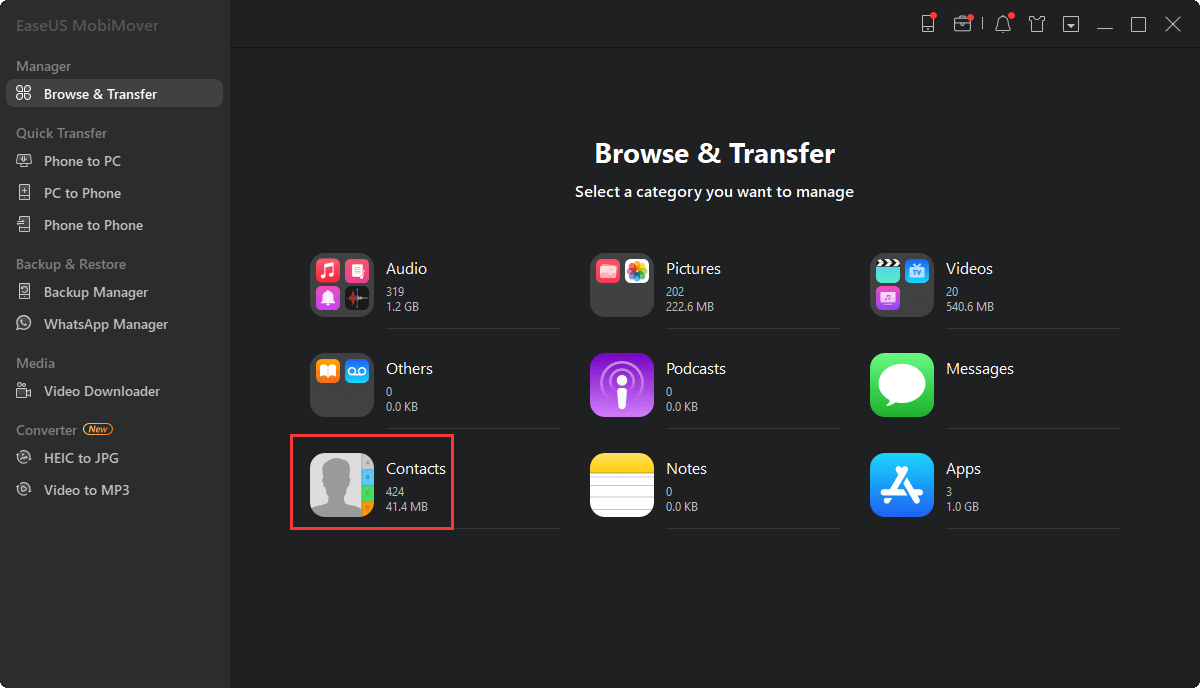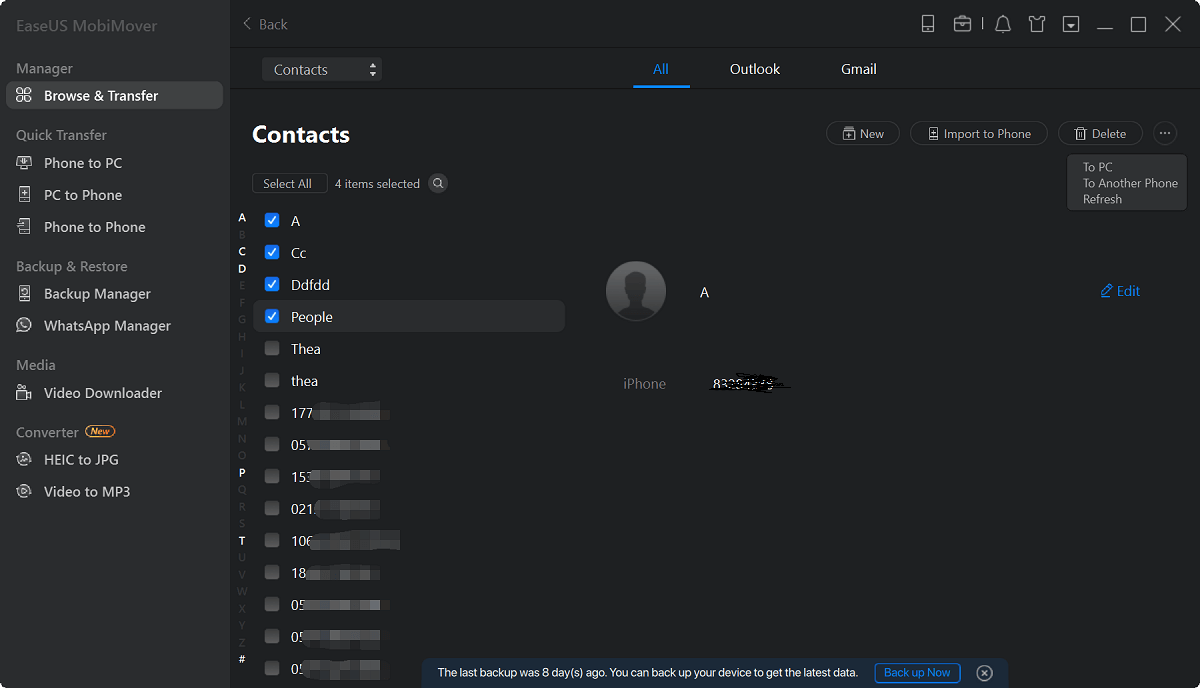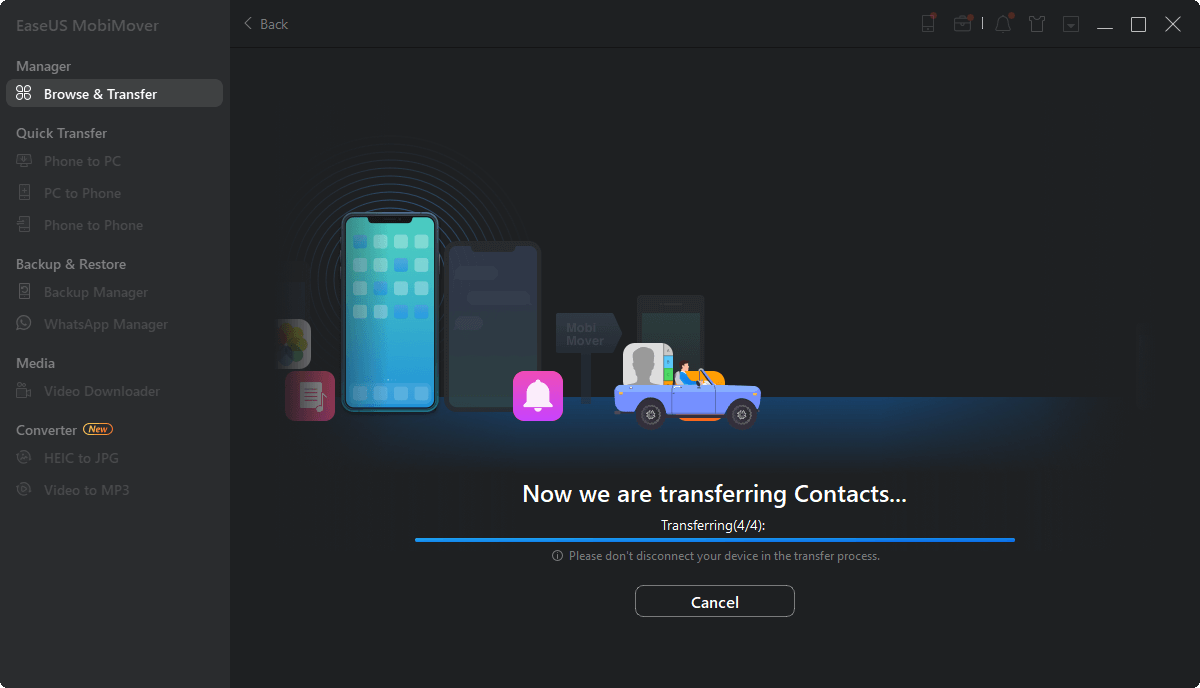-我已经打开了iCloud同步,并在iPhone和iPad上登录。然而,最近几天,我发现不仅我的iPad不能在iPhone上共享新添加的联系人,而且iCloud本身也不能更新新联系人。这是什么原因,我能很容易地解决它吗?
尽管iCloud为你提供了在iOS设备和Mac设备之间同步联系人/照片/日历/笔记/邮件的无线方式,但它并不是一直都能正常工作。有时,iCloud似乎没有我们想象的那么有效,你可能会遇到iCloud联系人不能在iPhone和iPad之间同步,或者Mac日历无法与iPhone同步甚至iPhone照片无法同步到iCloud。
在这里,我们将向您展示两种修复方法iPhone通讯录无法同步到iPad.第1部分当你的iCloud联系人无法同步时,你可以用一个完全免费的工具将联系人从iPhone转移到iPad。和第2部分如果你仍然想使用iCloud而不是第三方程序,它会显示所有可能解决iPhone联系人无法同步到iPad的技巧。
坦率地说,你可能有很多选择将联系人从iPhone转移到iPad。但至于最简单快捷的,你是不会错过的EaseUS MobiMover Free,世界上最顶级的iOS数据传输软件,使您能够以直接的方式将数据从一个iOS设备传输到另一个设备,或将iOS设备备份到Windows计算机/Mac,而无需iTunes或传输文件从PC到iPhone没有iTunes.
步骤1。将您的iOS设备连接到您的计算机并启动EaseUS MobiMover。确保你在你的设备上信任你的电脑,然后进入“内容管理”>“联系人”。
步骤2。选择您想要从iPhone传输到iPad的联系人,然后点击“更多”>“传输到另一部手机”。
步骤3。等待传输过程完成。然后,你可以在“联系人”应用程序中查看转移到iPad上的联系人。
去“设置”>“你的名字”>“iCloud”>打开“使用iCloud的应用程序”下的“联系人”.
如果您是第一次使用iCloud联系人,轻按“合并”,将本地联系人与iCloud中的联系人合并。
如果一切正常,但是iPhone的通讯录仍然不能传输到iPad上。你可以尝试取消在iCloud设置中同步联系人。然后,重启iPhone,重新启用iCloud中的联系人同步功能。
EaseUS
MobiMover
审查
![]()
5星中的4.5星,基于10个投票
同样重要的是,我们自己的分析以及众多客户对EaseUS MobiMover的评论表明,该软件是可靠的,用户友好的,并且是管理设备之间数据的有效选择。
阅读更多EaseUs MobiMover解决了这个问题,因为它允许您快速地将数据从iPhone传输到Mac, Mac传输到iPhone,或者从一台iPhone传输到另一台iPhone。
阅读更多EaseUS MobiMover是一个程序,允许您在您的iOS设备和您的PC之间共享文件在一个简单的方式。这是非常有用的,因为两个操作系统是不兼容的。
阅读更多EaseUS MobiMover for Mac和PC是一个强大的工具,将数据从您的苹果移动设备传输到您的计算机,管理您创建的各种文件,并快速移动那些巨大的视频。
阅读更多相关文章-也在EaseUS软件
如何自动或手动配对Apple Watch与iPhone 8/iPhone X
![]() 玛拉/ 2023-03-15
玛拉/ 2023-03-15
![]() 玛拉/ 2023-03-16
玛拉/ 2023-03-16
iPhone无法在iTunes中显示?这里有6个有效的解决方案!
![]() 索非亚艾伯特/ 2023-03-16
索非亚艾伯特/ 2023-03-16
![]() 索非亚艾伯特/ 2022-12-01
索非亚艾伯特/ 2022-12-01